המר, ערוך ודחוס סרטונים/שמע ב-1000+ פורמטים באיכות גבוהה.
8 דרכים יעילות לחתוך וידאו ללא סימן מים כמו מקצוען!
אולי אתם אנשים שאוהבים ללכוד זיכרונות. או בין אם אתם וולוגרים מתחילים או חובבי מדיה חברתית, סביר להניח שמצאתם את עצמכם צריכים לחתוך וידאו ללא סימן מים. בעוד שקיימים כלי עריכה רבים בשוק, הם לעתים קרובות מוסיפים סימן מים לצילומים שלכם. אבל במאמר זה, תצללו לעומק שמונה הכלים הטובים ביותר לחיתוך וידאו ללא סימן מים, ללא מאמץ. התכוננו לגלות את הפתרון המושלם שלכם לעריכת וידאו ללא טרחה.
רשימת מדריכים
טופ 1: דרך מקצועית לקצץ סרטונים בגמישות ללא סימן מים 2 המובילים: iMovie 3 המובילים: FreeConvert טופ 4: קאפווינג 5 המובילים: VEED.IO 6 המובילים: חותכי וידאו מקוונים טופ 7: קליפשאמפ 8 המובילים: קליפאו| כְּלִי | פּלַטפוֹרמָה | פורמטי וידאו נתמכים | יתרונות | חסרונות | איכות |
| 4Easysoft Total Video Converter | Windows, Mac | MP4, MOV, MKV, AVI, WMV, FLV, 3GP ועוד | תמיכה בפורמט רחב; תכונות בינה מלאכותית לשדרוג; תהליך המרה מהיר | תכונות רבות נעולות מאחורי חומת תשלום | HD, 4K |
| iMovie | macOS, iOS | MOV, MP4, M4V, HEVC, ProRes, H.264 | שילוב חלק של המערכת האקולוגית של אפל; תכונות עשירות לעורך חינמי | בלעדי לאפל; דורש משאבים רבים לפרויקטים מורכבים | HD, 4K |
| FreeConvert | מבוסס אינטרנט | MP4, MOV, WebM, MKV, AVI, FLV, WMV וכו'. | תומך בפורמטים שונים; התאמות הגדרות בסיסיות | מגבלות גודל קובץ עד 1GB בחינם; מהירות ההמרה עשויה להשתנות | HD |
| קאפווינג | מבוסס אינטרנט | MP4, MOV, AVI, WebM, FLV, GIF וכו'. | מסך אינטואיטיבי; כלי בינה מלאכותית כמו כתוביות אוטומטיות; טוב לתוכן במדיה חברתית | התוכנית החינמית מגבילה לייצוא מקסימלי של 7 דקות; התוכניות בתשלום שלה יקרות | HD, 4K |
| VEED.IO | מבוסס אינטרנט | MP4, MOV, WMV, AVI וכו' | ידידותי למשתמש; אידיאלי לעריכות מהירות במדיה חברתית; כולל תכונות בינה מלאכותית | לתוכנית החינמית יש סימן מים מעל 720p; הביצועים עשויים להיות מפגרים עם קבצים גדולים | HD, 4K |
| ממיר וידאו מקוון | מבוסס אינטרנט | MP4, AVI, MOV, MKV, 3GP, WebM, WMV וכו'. | כלי פשוט; מושלם לחיתוך מהיר | מגבלות גודל קובץ עד 500MB בחינם; זה בסיסי לפרויקטים מורכבים | HD |
| קליפשאמפ | מבוסס אינטרנט (מיקרוסופט) | MP4, MOV, WebM, AVI, FLV, WMV, MKV וכו'. | קל לשימוש; משתלב היטב עם המערכת האקולוגית של מיקרוסופט | ייצוא 4K דורש תוכנית בתשלום; זה בסיסי בהשוואה לעורכים אחרים | HD, 4K |
| קלידיאו | מבוסס אינטרנט | MP4, MOV, AVI, MPG וכו' | ממשק ידידותי; חבילת כלים מקיפה; תמיכה ביחסי גובה-רוחב שונים | מגבלות גודל קובץ בגרסה החינמית; שמירת פרויקט לשימוש מאוחר יותר דורשת תשלום | HD, 4K |
טופ 1: דרך מקצועית לקצץ סרטונים בגמישות ללא סימן מים
התחילו את השיחה על חיתוך וידאו ללא סימן מים עם פתרון מקצועי למחשב שולחני בשם 4Easysoft Total Video Converterזוהי חבילת עריכת מדיה רבת עוצמה הכוללת ערכת כלים ייעודית של Video Trimmer המאפשרת לך לחתוך, לפצל ולמזג קליפים ללא טקסט בייצוא שלך. התוכנה תומכת גם בעיבוד אצווה וכן בתצוגה מקדימה בזמן אמת כדי למנוע טעויות עריכה. בין אם מדובר בקטעי וידאו ארוכים, קליפים מרובים או הכנת סרטונים לפלטפורמות מסוימות, כלי זה מבטיח ביצועים חלקים יותר ותמיכה רחבה יותר בפורמטים.

אין סימן מים בסרטונים המיוצאים, בין אם ברצונך לקצץ או לבצע עריכה נוספת.
מלבד חיתוך, ניתן לחתוך, לסובב, להוסיף אפקטים, פילטרים ועוד.
מאפשר לך לשלוט במדויק בהגדרות הפלט, למשל, רזולוציה, קצב פריימים וכו'.
תמיכה בהאצת חומרה לעיבוד מהיר יותר, עם אובדן איכות.
100% Secure
100% Secure
שלב 1הפעילו את 4Easysoft Total Video Converter במחשב שלכם. משם, לחצו על "Toolbox" ולאחר מכן בחרו את ערכת הכלים "Video Timmer". ייבאו את הסרטון על ידי לחיצה על כפתור "Add".

שלב 2השתמשו בקליפר כדי לחתוך סרטונים ללא סימני מים; גזרו את חלקי ההתחלה והסיום, וכל החלקים בתוך הפס האדום יישארו. אחרת, הגדירו את שעת ההתחלה והסיום המדויקת כדי להגדיר את הסרטון.
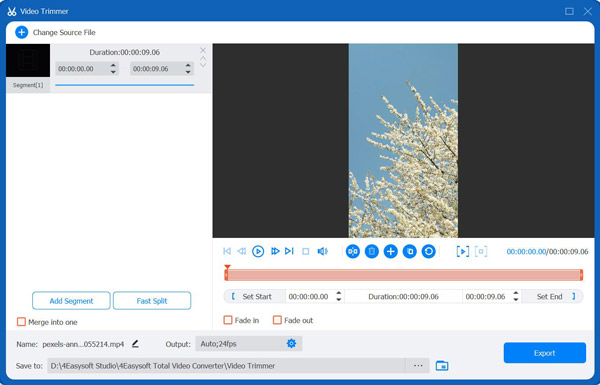
שלב 3ניתן להתאים את הגדרות הווידאו לפי הצורך על ידי לחיצה על כפתור "הגדרות". לאחר שתסיים, לחץ על כפתור "ייצוא" כדי לשמור את הסרטון הגזום.
2 המובילים: iMovie
iMovie הוא עורך התוכנה המובנה של אפל במכשירי macOS ו-iOS, הכולל ממשק נקי עם כלי עריכה רבי עוצמה כמו חיתוך ו... חיתוך וידאואחת מיתרונותיה הגדולים ביותר היא שהיא נגישה לחלוטין ללא עלות. בין אם אתם מטפלים בסרטון ביתי או תוכן למדיה חברתית, תוכלו לחתוך וידאו ללא סימן מים כאן עם פלט באיכות גבוהה בקלות.
שלבים:
1. הפעילו את iMovie במחשב ה-Mac שלכם, לאחר מכן לחצו על כפתור "צור חדש" עבור "סרט". העלו את הסרטון הרצוי וגררו אותו לציר הזמן כדי להתחיל.
2. גררו את סמן ההפעלה לחלק המדויק שבו ברצונכם לחתוך, לאחר מכן לחצו על המקשים "Command + B". מחקו קטעים נוספים על ידי בחירה ולחיצה על "מחק".
3. ייצא את הסרטון הגזום על ידי לחיצה על "קובץ" ולאחר מכן על "שתף" שוב ל"קובץ".
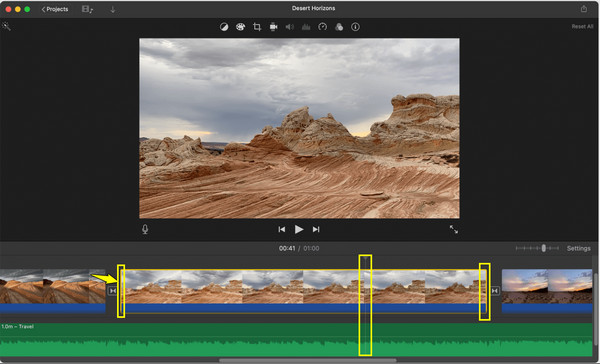
3 המובילים: FreeConvert
נעבור ל-FreeConvert, עורך קל משקל מבוסס דפדפן שאינו דורש חשבון או התקנה. הוא מכסה פורמטים מרובים ומכיל כלים חיוניים כמו חיתוך, שינוי גודל והמרה. הוא אידיאלי למשתמשים שצריכים לחתוך וידאו ללא סימן מים וללא הורדת תוכנה כלשהי.
שלבים:
1. בתוכנת FreeConvert Video Trimmer, לחצו על כפתור "בחר קבצים" כדי להעלות את הסרטון שלכם. לאחר מכן, הגדירו ידנית את שעת ההתחלה והסיום לחיתוך.
2. מיד לאחר מכן בחרו את הפורמט הרצוי, ולאחר מכן לחצו על כפתור "חתוך וידאו".
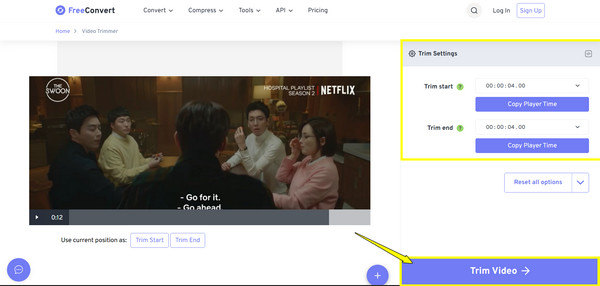
טופ 4: קאפווינג
בנוסף, Kapwing הוא עורך מקוון נוסף הידוע בממשק ידידותי למשתמש לצד סט התכונות הרחב שלו. הוא מכסה חיתוך, שינוי גודל, הוספת כתוביות ועוד, מה שהופך אותו לעורך מצוין הכולל. מלבד עזרה בחיתוך וידאו ללא סימן מים, Kapwing מתאים במיוחד ליוצרים שעורכים תוכן עבור טיקטוק, יוטיוב או אינסטגרם.
שלבים:
1. עברו לעורך Kapwing. העלו את הסרטון הרצוי לגזירה או הדבקו כתובת URL של סרטון. התחילו בגרירת קצוות הסרטון בציר הזמן כדי לגזור.
2. הסירו את החלקים שאינם נחוצים לפי הצורך, ולחצו על כפתור "סיום". לחצו על כפתור "ייצוא פרויקט" והורידו את הסרטון.
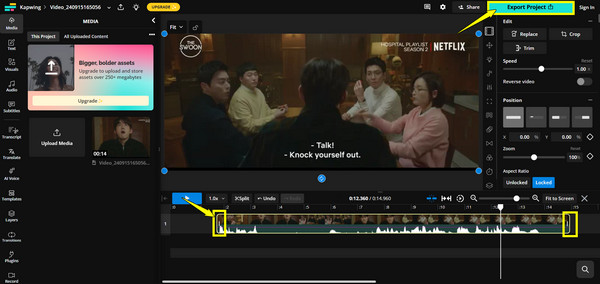
5 המובילים: VEED.IO
מעבר ל-VEED.IO, שהוא מושלם לעריכות מהירות ובעל ממשק חלק וידידותי. כאן, תוכלו לחתוך וידאו ללא סימן מים, להוסיף כתוביות או לדחוס סרטונים ישירות בדפדפן שלכם. כל עוד הייצוא נמצא מתחת למגבלות הרזולוציה של הפלטפורמה, תקבלו תוצאה נקייה.
שלבים:
1. לאחר הכניסה לחשבון VEED.IO, העלו את הסרטון שלכם וגררו אותו לציר הזמן של העריכה.
2. הזז את קצוות הסרטון כדי לחתוך, או השתמש בלחצן "פיצול" כדי להסיר חלקים לא רצויים. לאחר שתסיים, לחץ על לחצן "סיום" והורד את הסרטון.
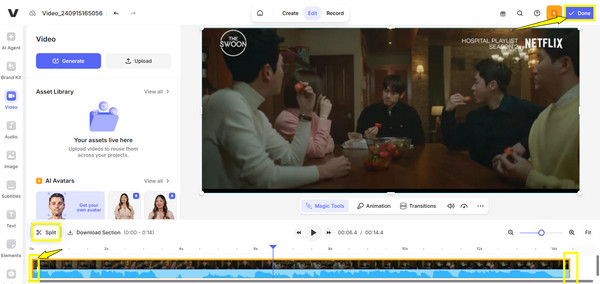
6 המובילים: חותכי וידאו מקוונים
בהמשך לפתרונות פשוטים, Online Video Cutter הוא אחת מחוויות החיתוך הפשוטות ביותר ברשת. כלי זה מכיל מגוון רחב של פורמטים, וניתן לחתוך וידאו ללא סימן מים באופן מיידי, מבלי ליצור חשבון. והכי חשוב, הוא מספק ביצועים אמינים לחיתוך סרטונים בדיוק רב.
שלבים:
1. עבור אל Online Video Cutter. לחץ על כפתור "פתח קובץ" כדי להעלות את הסרטון שלך. לאחר מכן, השתמש במחוונים כדי לבחור את הקטע שברצונך לשמור.
2. לאחר מכן, בחר פורמט פלט במידת הצורך, ולאחר מכן לחץ על כפתור "שמור" כדי לשמור את הסרטון הערוך.
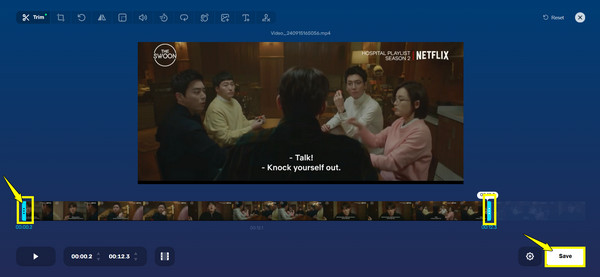
טופ 7: קליפשאמפ
בחירה מצוינת נוספת לחיתוך וידאו ללא סימן מים היא Clipchamp. היא כוללת עריכה באמצעות גרירה ושחרור, תבניות שונות וכלים חשובים כמו חיתוך, מעברים ושכבות טקסט. לאחר הכניסה באמצעות חשבון Microsoft שלך, Clipchmap יאפשר לך לקצץ סרטונים ולייצא אותם ב-720p ללא סימן מים.
שלבים:
1. פתחו את Clipchamp והתחברו באמצעות חשבון Microsoft. צרו פרויקט חדש וייבאו את הסרטון שברצונכם לחתוך.
2. גררו את הסרטון שנוסף לציר הזמן. לאחר מכן התחילו לחתוך על ידי הזזת הידיות או על ידי כלי "פיצול". לחצו על כפתור "ייצוא" ובחרו רזולוציה, לאחר מכן הורידו את הסרטון שלכם.

8 המובילים: קליפאו
לבסוף, Clideo הוא עורך מקוון שיכול לחתוך וידאו ללא סימן מים, יחד עם כלים כמו דחיסה, מיזוג, חיתוך וכו'. למרות שהוא מוסיף סימן מים לפעמים עבור כלים מסוימים וסרטונים ארוכים, ניתן לייצא את החיתוך בחינם ללא טקסט. זה פשוט, נגיש ונהדר למשימות עריכה קלות.
שלבים:
1. חפשו את אתר Clideo Video Cutter. ייבאו את הסרטון שלכם לדף כדי להתחיל לחתוך.
2. הגדירו את טווח החיתוך שלכם באמצעות המחוונים או על ידי הזנת זמני התחלה/סיום. לאחר מכן, לחצו על כפתור "ייצוא" והמתנו לעיבוד.
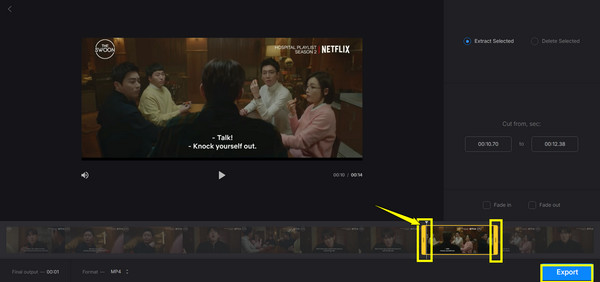
סיכום
למדתם היום שחיתוך וידאו ללא סימן מים הוא בהחלט אפשרי! החל מ-iMovie של אפל ועד פתרונות מקוונים כמו FreeConvert, VEED.IO ועוד, תוכלו לבצע חיתוכים מהירים למדיה חברתית או תוכן וידאו מלוטש. עם זאת, לעריכה מקצועית יותר ולא מקוונת, נסו את 4Easysoft Total Video Converter. לכלי זה יש גוזם עוצמתי, הוא תומך כמעט בכל הפורמטים ומבטיח ייצוא ללא סימני מים לחלוטין באיכות גבוהה. זהו פתרון הכל-באחד המעולה שלכם, ללא קשר לרמת המיומנות שלכם.
100% Secure
100% Secure


